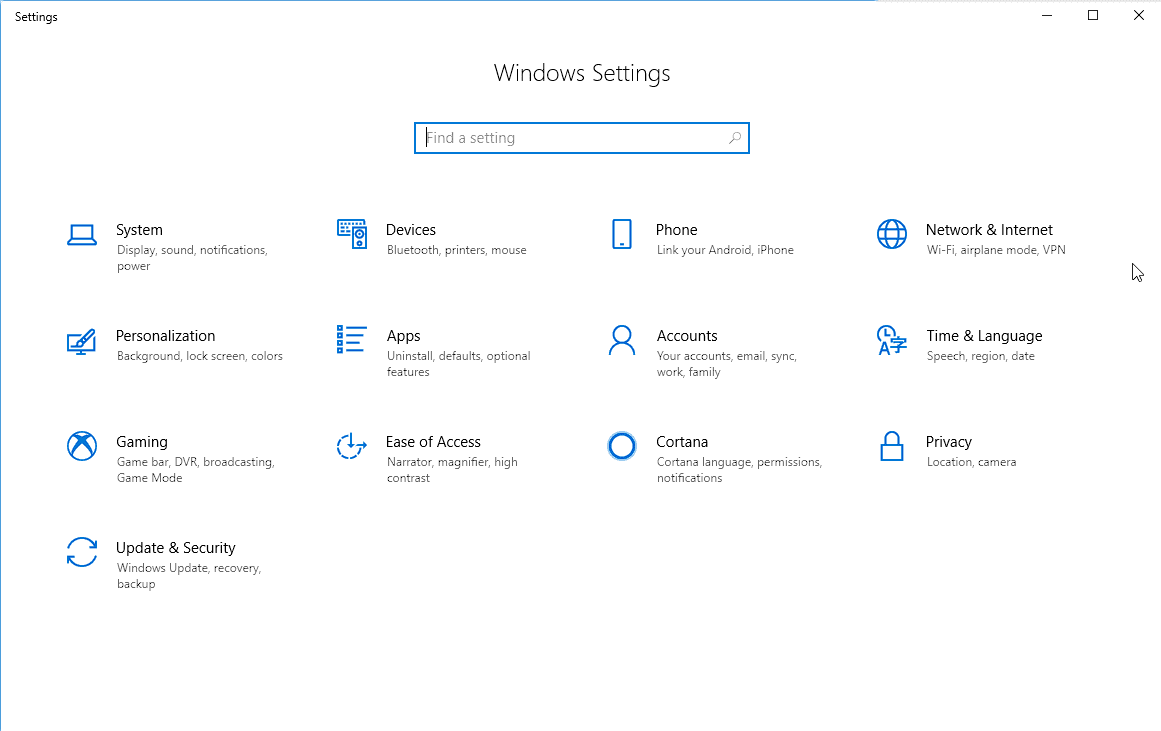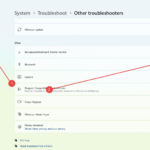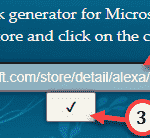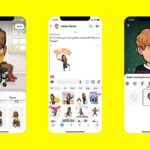如何解决Microsoft商店卡在加载问题
Microsoft商店是否永远需要将商品加载到屏幕上?这是 Store 中一个众所周知的错误,其中纺车不断旋转和旋转,直到您讨厌它并手动终止它。幸运的是,有一些简单的解决方案可用于解决此问题。
解决方法
应尝试的基本解决方法是关闭 Store 的循环实例并重新启动系统。
当系统重新联机时,启动商店并重试。
修复1 –使用Windows更新阻止程序
由于持续的应用商店更新问题,可能会触发此问题。
步骤 1 –下载 Wub_v1.7.
步骤2 - 将其解压缩到您选择的位置。
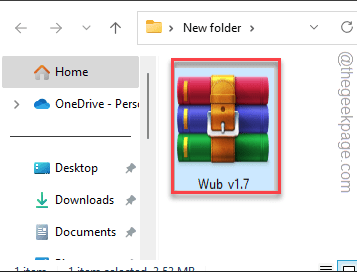
转到已解压缩 zip 文件的目录。
第 3 步 –当您到达那里时,双击“Wub_x64”或“Wub.exe”(取决于操作系统类型)。
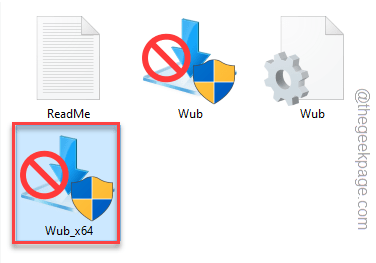
第 4 步 –将Windows更新阻止程序设置为“启用服务”,然后点击“立即应用”。
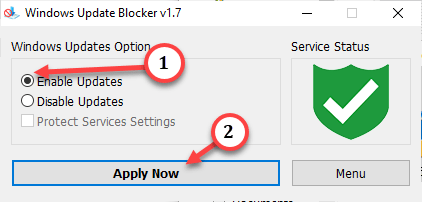
关闭打开的应用商店应用实例。
然后,重新启动MS商店。它不会与无限加载屏幕一起显示。
修复 2 – 使用应用商店应用疑难解答
Windows 有一个应用商店应用疑难解答,可以帮助你解决问题。
步骤 1 –直接打开窗口设置。使用 Win+I 键执行此操作。
步骤 2 –前往“系统”设置。
步骤3 –向下滚动并打开“疑难解答”以将其打开。
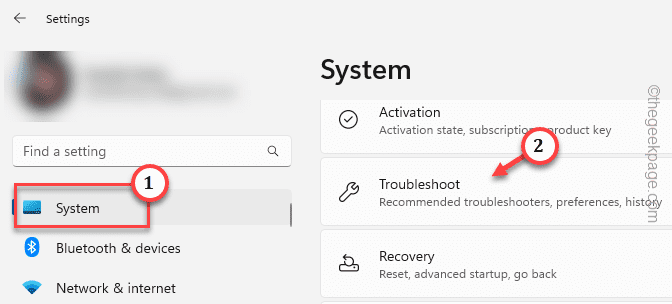
第 4 步 –您必须打开“其他疑难解答”列表才能找到所有疑难解答。
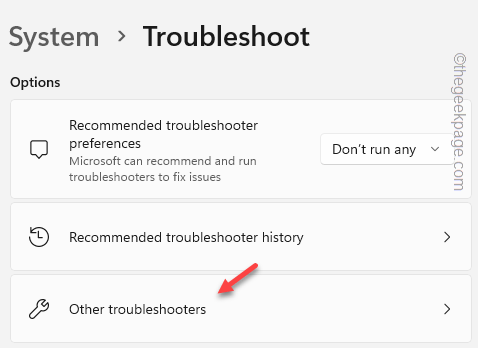
步骤 5 –接下来,找到并打开“Windows 应用商店应用”。
步骤 6 –然后,点击“运行”以启动疑难解答。
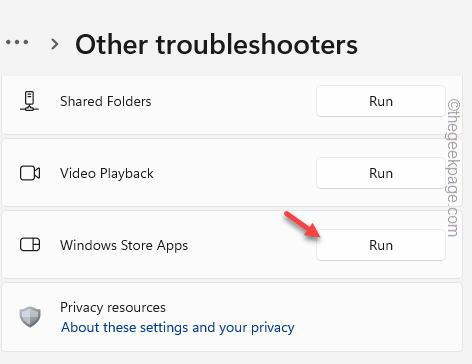
Windows 将识别应用商店的问题并尝试自动修复它。
修复3 –确认区域和时间设置
MS Store和其他一些Microsoft服务的可用性会受到计算机区域和时间设置的影响。不正确的区域设置可能会导致此问题。
步骤 1 –打开设置。接下来,同时按 Win+I 键。
步骤 2 –转到“时间和语言”。
第 3 步 –在右侧窗格中,您必须打开“语言和地区”设置。
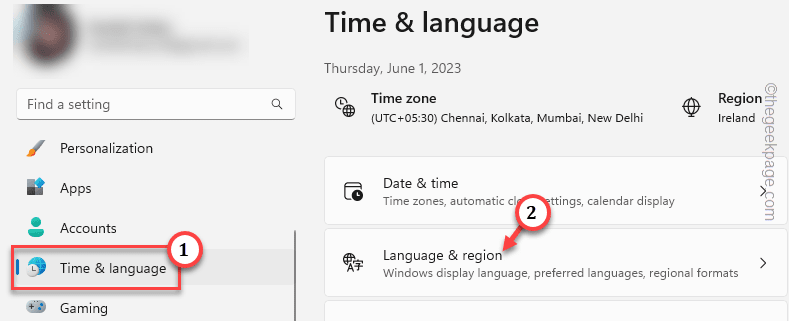
第 4 步 –找到区域设置。将“国家或地区”设置为您居住的特定区域。
Windows 将根据所选国家或地区选择时区。
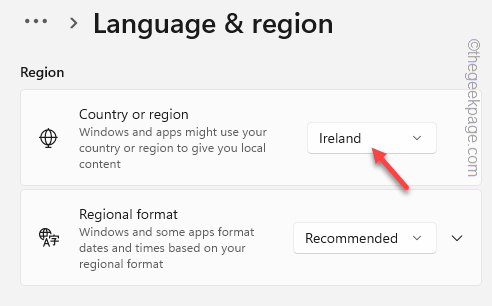
退出设置。
检查这是否有效。
修复4 –重置存储缓存
有一段时间没有清除MS商店缓存了?重置存储缓存应该可以帮助您解决问题。
步骤 1 –这是此页面上所有解决方案中最简单的。您所要做的就是按Win键并键入“wsreset”。
步骤 2 –只需点击上下文菜单中的“wsreset”即可重置商店缓存。
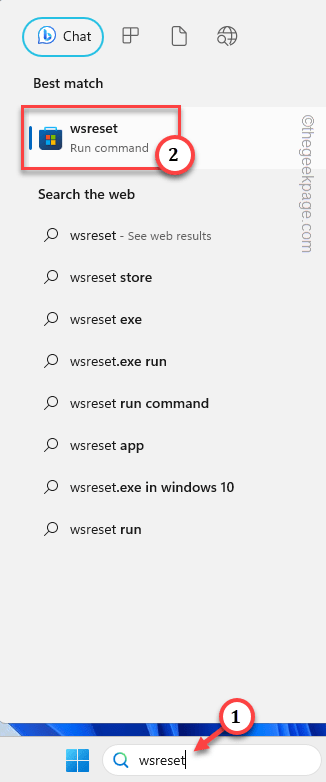
这将在几秒钟内重置MS商店。之后,启动MS Store并检查它是否无限加载。
修复5 –修复MS商店
如果重置商店实用程序的损坏缓存不起作用,您可以随时尝试修复或重置它。
步骤 1 –按一次Win键后,在搜索选项卡中键入“商店”。
步骤 2 –然后,右键单击“Microsoft商店”,然后单击上下文菜单上的“应用程序设置”以在“设置”中打开应用程序设置。
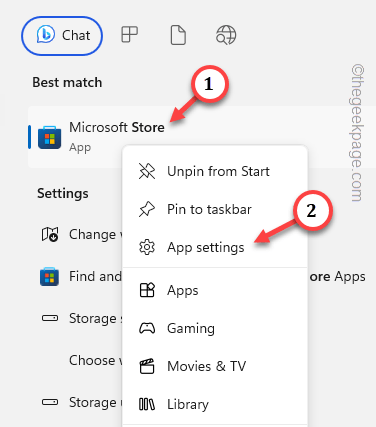
第 3 步 –到达应用商店设置后,向下滚动到“修复”。
第 4 步 –使用“修复”选项修复MS商店。
转到商店并尝试打开它。检查游戏或应用程序是否正在加载。
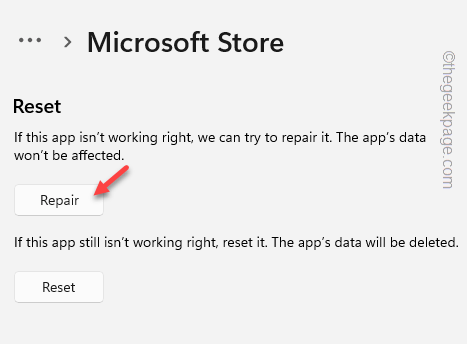
如果应用商店仍显示无限加载的迹象,请返回到“设置”。
步骤 5 –现在,点击“重置”以重置商店。
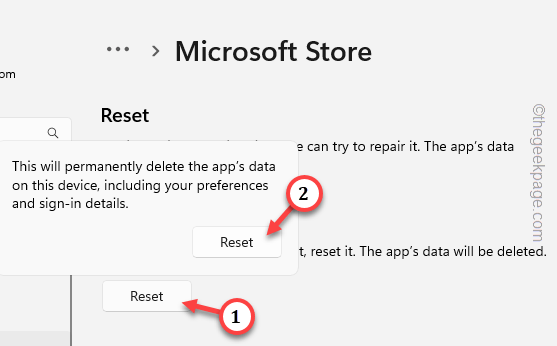
重置应用商店会将你从应用中注销并修复无限加载屏幕问题。
打开应用商店,使用Microsoft帐户登录,然后至少等待一分钟,看看它是否加载了应用。
修复6 –重新安装商店
使用 PowerShell 代码重新安装Microsoft应用商店。
步骤 1 –同时使用 Win+X 键打开“高级用户”菜单。
步骤 2 –然后,单击“终端(管理员)”将其打开。
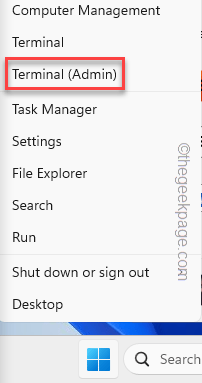
第 3 步 –如果PowerShell打开,那么没关系。否则,按住 Shift 键并点击箭头图标以打开“Windows PowerShell”以管理员身份打开该实用程序。
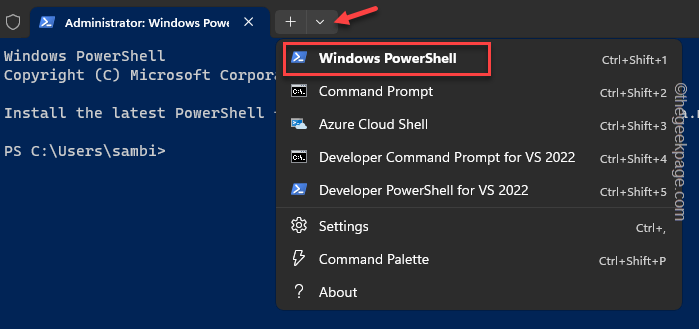
步骤4 –将其复制粘贴到终端中,然后按Enter键。
$manifest = (Get-AppxPackage Microsoft.WindowsStore).InstallLocation + '\AppxManifest.xml' ; Add-AppxPackage -DisableDevelopmentMode -Register $manifest
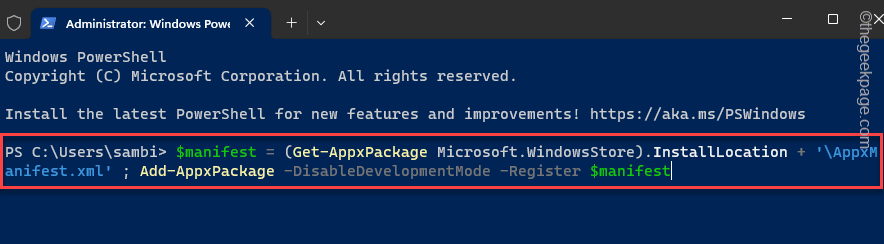
关闭电源外壳终端。
在此之后重新启动计算机。
相关文章
-

想要在 Edge 中轻松启用暗模式?方法如下
如何在 Edge 中启用深色读卡器 1. 开边 2.在地址栏中输入 edge://flags/ 并按回车键 3. 向下滚动,直到找到 网页内容的自动深色模式.单击启用并重新启动。 4. 重新启动后,您的新 Edge 接口应如下所示。 浏览器的...
-

什么是 DropBox Dash AI,你可以用它来做什么?
终于,DropBox Dash AI的测试版来了,我们兴奋不已。 本周早些时候,著名的文件托管服务刚刚推出了两款新的人工智能工具 Dropbox Dash和Dropbox AI,其唯一目标是提高生产力和简化工作流程。 Dropbox Dash 拥有...
-

Microsoft Wi-Fi Direct Virtual Adapter:它有什么作用?
您可能想知道Microsoft Wi-Fi Direct Virtual Adapter在您的PC上做了什么。最好放心,此网络适配器是Microsoft并且完全安全。本指南将为您提供关于适配器是否值得保留的信息,以及当适配器扰乱您的活动时应该怎么做
-

如何在 Windows 11 中使用紧急重启
您是否遇到过游戏或应用程序停止响应的情况?如今,这不是一个常见问题,因为它曾经在旧版本的Windows上,您可能会卡住,并且无法访问其他任何内容。如果您发现自己遇到无响应或崩溃的情况,请不要认为窗口11是永远不会出现这种问题的
以上是如何解决Microsoft商店卡在加载问题的详细内容。更多信息请关注PHP中文网其他相关文章!

热AI工具

Undresser.AI Undress
人工智能驱动的应用程序,用于创建逼真的裸体照片

AI Clothes Remover
用于从照片中去除衣服的在线人工智能工具。

Undress AI Tool
免费脱衣服图片

Clothoff.io
AI脱衣机

Video Face Swap
使用我们完全免费的人工智能换脸工具轻松在任何视频中换脸!

热门文章

热工具

记事本++7.3.1
好用且免费的代码编辑器

SublimeText3汉化版
中文版,非常好用

禅工作室 13.0.1
功能强大的PHP集成开发环境

Dreamweaver CS6
视觉化网页开发工具

SublimeText3 Mac版
神级代码编辑软件(SublimeText3)